- Avarija ir sušalimas klausimų, kai žaidžiame tarp mūsų PC gali atsirasti dėl GPUnesklandumai.
- Šiame straipsnyje mes ištyrėme keletą greitų trikčių šalinimo žingsniai sutaisyti mikčiojimas Problemos.
- Jei turite kitų problemų dėl šio žaidimo, prisijunkite prie mūsų Tarp mūsų skyrius.
- Naršykite daugiau PC ir konsolių žaidimus apsilankę pas mus Žaidimų centras.
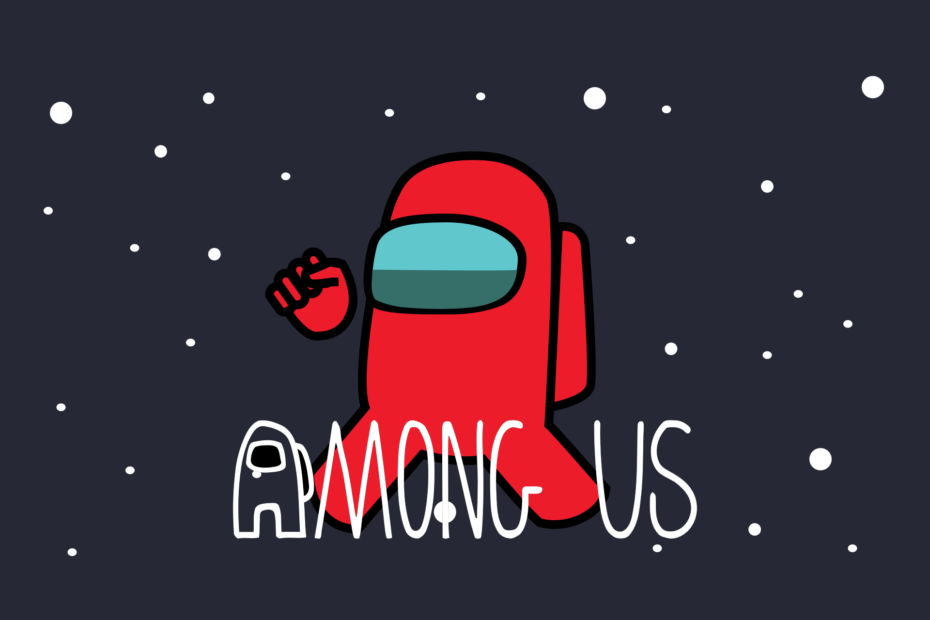
Ši programinė įranga ištaisys įprastas kompiuterio klaidas, apsaugos jus nuo failų praradimo, kenkėjiškų programų, aparatinės įrangos gedimų ir optimizuos jūsų kompiuterį, kad jis būtų maksimaliai efektyvus. Išspręskite kompiuterio problemas ir pašalinkite virusus dabar atlikdami 3 paprastus veiksmus:
- Atsisiųskite „Restoro“ kompiuterio taisymo įrankį pateikiamas kartu su patentuotomis technologijomis (galima įsigyti patentą čia).
- Spustelėkite Paleiskite nuskaitymą rasti „Windows“ problemų, kurios gali sukelti kompiuterio problemų.
- Spustelėkite Taisyti viską išspręsti problemas, turinčias įtakos jūsų kompiuterio saugumui ir našumui
- „Restoro“ atsisiuntė 0 skaitytojų šį mėnesį.
Tarp mūsų yra populiarus daugelio žaidėjų socialinės dedukcijos žaidimas, prieinamas keliose platformose. Tačiau keli kompiuterio vartotojai pranešė apie žaidimas paleidžiant ir grojant, turi būti avarija ir užšalimas.
Strigtys ir užšalimai gali būti sukelti dėl žaidimo trikdžių ar „Steam“ problemų.
Jei taip pat pastebite, kad tarp mūsų nuolat genda ir užšąla kompiuterio problema, štai kaip tai išspręsti atlikdami kelis greitus veiksmus.
Ką aš galiu padaryti, jei tarp JAV nuolat stringa ir užšąla kompiuteryje?
1. Patikrinkite „Steam“ failų vientisumą
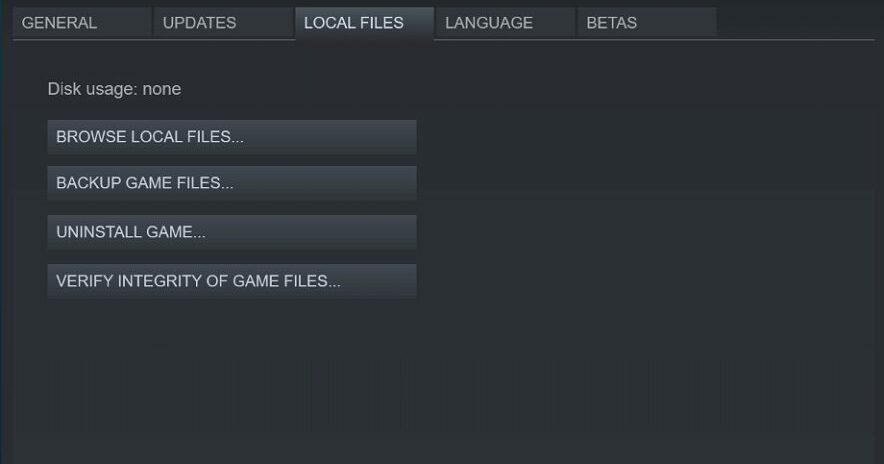
- Paleiskite Garai iš darbalaukio.
- Atidaryk Biblioteka skirtuką iš viršutinio meniu.
- Dešiniuoju pelės mygtuku spustelėkite „Tarp mūsų“ kairėje srityje.
- Pasirinkite Savybės.
- Lange Ypatybės atidarykite Skirtukas „Vietiniai failai“.
- Spustelėkite Patikrinkite žaidimo failų vientisumą.
- „Steam“ nuskaitys ir patvirtins žaidimo failus. Ir išspręskite visas žaidimo failų problemas.
Spustelėkite Uždaryti mygtuką ir uždarykite „Steam“. Iš naujo paleiskite „Steam“ ir paleiskite „Tarp mūsų“, kad sužinotumėte, ar problema išspręsta.
Žaidimo failų vientisumo patikrinimas turėtų padėti, jei susiduriate su „Jūs naudojate senesnę žaidimo versiją, atnaujinkite“. klaida.
Jei problema išlieka, pabandykite atnaujinti „Steam“ klientą, kad sužinotumėte, ar tai išsprendžia problemą.
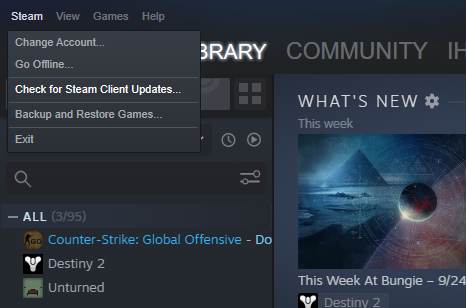
- Paleiskite „Steam“.
- Spustelėkite Garai ir pasirinkite Patikrinkite, ar yra „Steam“ kliento naujinių.
- Atsisiųskite ir įdiekite turimą naujinį.
- Iš naujo paleiskite programą ir atidarykite „Tarp mūsų“, kad patikrintumėte, ar nėra patobulinimų.
2. Išjungti maksimalų FPS limitą
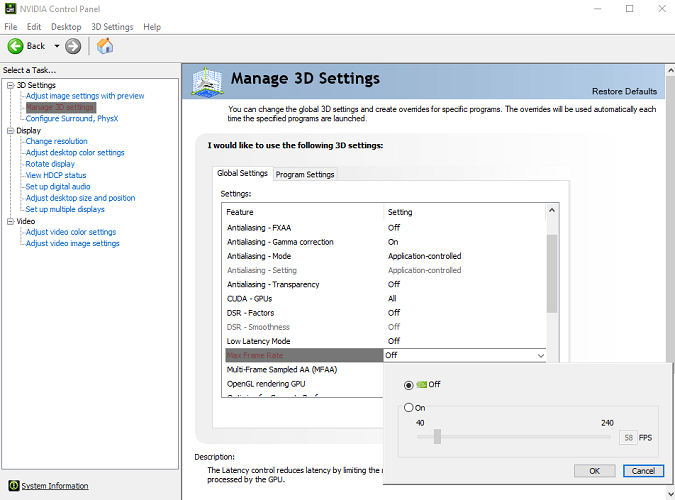
- Paleiskite „Nvidia“ valdymo skydelis.
- Atviras Tvarkyti 3D nustatymus variantą.
- Eiti į Programų nustatymai.
- Pasirinkite Tarp mūsų iš sąrašo.
- Čia turite išjungti Maks. FPS ribos variantas.
Tinkamos FPS vertės nustatymas yra šiek tiek bandymas ir klaida, norint sužinoti, kuri vertė geriausiai tinka jūsų GPU, ir žaidimas veikia nesudaužant. Kelis kartus pakeiskite vertę, kad rastumėte tinkamą „FPS“ FPS apribojimą.
Keisti energijos valdymo parametrus.
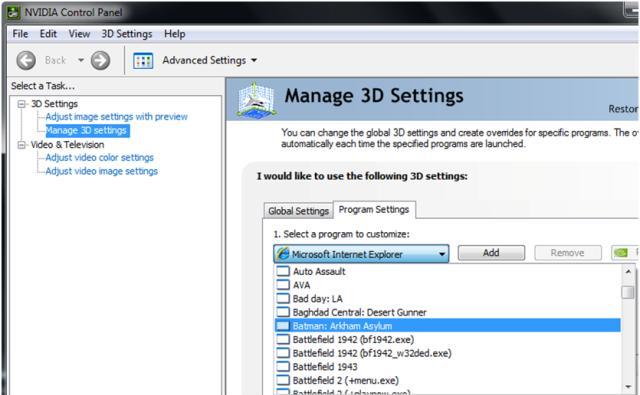
- Atviras „Nvidia“ valdymo skydelis.
- Eiti į Tvarkykite 3D nustatymus ir spustelėkite Programos nustatymai.
- Pasirinkite žaidimą ir pakeiskite šiuos nustatymus:
Nustatykite maitinimo valdymą į Pirmenybė teikiama maksimaliam našumui
Nustatykite tekstūros filtravimą į Didelis našumas
Kitas, Nustatyti vertikalų sin į Įjungta - Uždarykite valdymo skydą ir patikrinkite, ar nėra patobulinimų.
GPU persijungimas
Kai kuriais atvejais užšaldymo problema kyla paleidus žaidimą GPU persijungusiame kompiuteryje. Jei naudojate OC GPU versiją, patikrinkite, ar ji yra įjungta.
Grįžimas į numatytuosius GPU dažnius turėtų padėti išspręsti visas strigčių problemas. Jei nenorite maišytis su savo GPU dažniais, apribojus „Max FPS“ išvestį problema turėtų būti išspręsta.
3. Vykdyti suderinamumo režimu
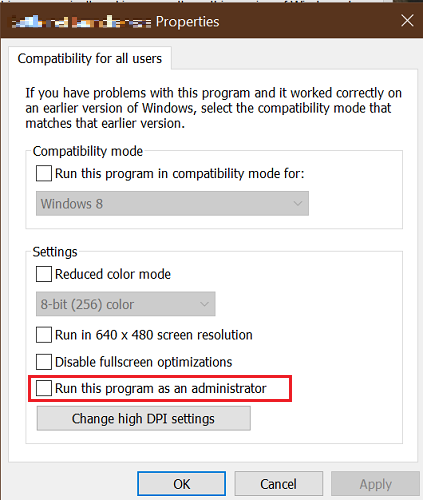
- Dešiniuoju pelės mygtuku spustelėkite žaidimo exe failą.
- Pasirinkite Savybės.
- Atidaryk Suderinamumas skirtuką.
- Pagal Nustatymas skyriuje, patikrinkite Paleiskite šią programą kaip administratorių.
- Spustelėkite Taikyti ir tada spustelėkite Gerai kad išsaugotumėte pakeitimus.
Paleiskite žaidimą dar kartą ir patikrinkite, ar nėra patobulinimų. Patikrinkite antivirusinę programą ir užkardą, jei ji blokuoja ryšį.
Išjunkite užkardą ir antivirusinę programą
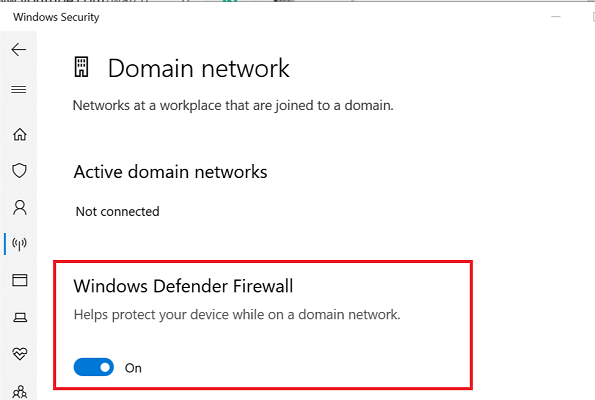
- Paspauskite „Windows“ klavišas + I.
- Spustelėkite Nustatymai.
- Eiti į Atnaujinimai ir sauga.
- Atviras „Windows“ sauga.
- Spustelėkite Ugniasienė ir tinklo ryšys.
- Atidarykite šiuo metu aktyvų tinklo profilį.
- Perjunkite jungiklį, kad išjungtumėte „Windows Defender“ užkardą.
Norėdami išjungti antivirusinę, dešiniuoju pelės mygtuku spustelėkite antivirusinę piktogramą sistemos dėkle ir pasirinkite galimą parinktį, kad išjungtumėte antivirusinę programą.
Paleiskite tarp mūsų ir patikrinkite, ar problema išlieka. Baigę šalinti problemą, būtinai įjunkite užkardą ir antivirusinę programą.
Tarp mūsų nuolat genda ir užšąla kompiuterio problema gali atsirasti dėl GPU persijungimo ar žaidimo nesuderinamumo. Norėdami ištaisyti klaidą, atlikite veiksmus po vieną. Būtinai palikite komentarą, jei turite patarimą, kaip ištaisyti šią klaidą.
 Vis dar kyla problemų?Ištaisykite juos naudodami šį įrankį:
Vis dar kyla problemų?Ištaisykite juos naudodami šį įrankį:
- Atsisiųskite šį kompiuterio taisymo įrankį įvertintas puikiai „TrustPilot.com“ (atsisiuntimas prasideda šiame puslapyje).
- Spustelėkite Paleiskite nuskaitymą rasti „Windows“ problemų, kurios gali sukelti kompiuterio problemų.
- Spustelėkite Taisyti viską išspręsti patentuotų technologijų problemas (Išskirtinė nuolaida mūsų skaitytojams).
„Restoro“ atsisiuntė 0 skaitytojų šį mėnesį.
![Tarp mūsų kryžminis vadovas [PC, iOS, Android, Steam]](/f/372b59fa71b91de3ddadf3cc99ab83ea.jpg?width=300&height=460)

